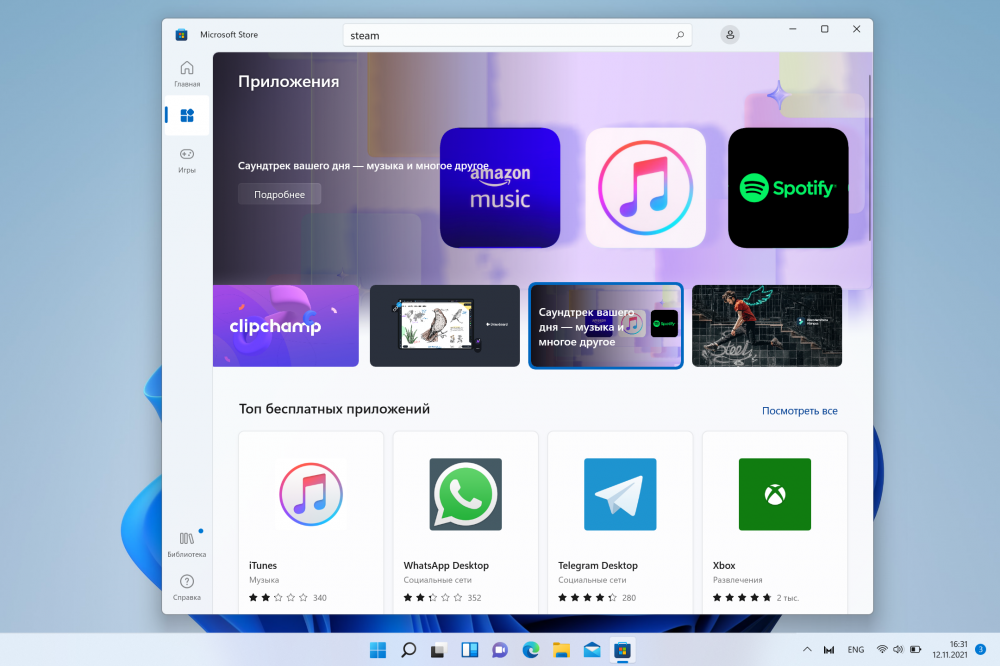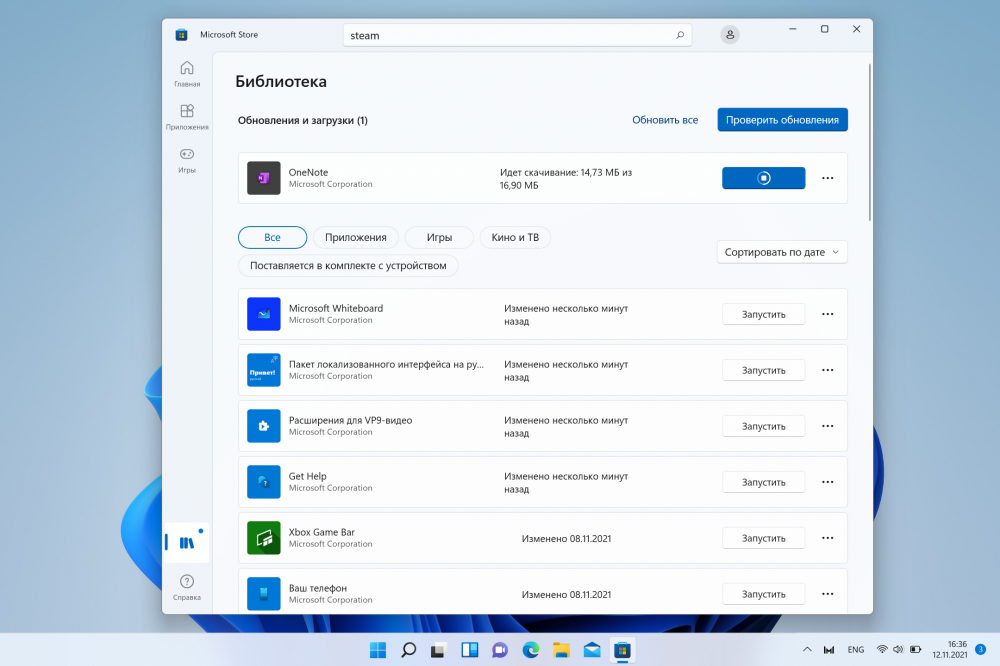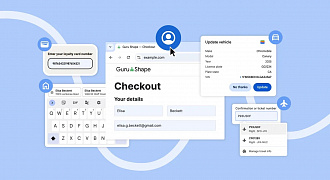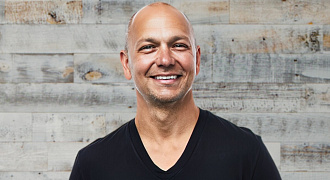Я решил попробовать Windows 11 и поделиться своими впечатлениями. Мне показалось, что такой опыт будет интересен, поскольку я маковод со стажем в почти 11 лет. А теперь по порядку.
Начать нужно с небольшой предыстории. Я стал заядлым маководом после того, как цикл macOS Snow Leopard начал подходить к своему логическому завершению, а на горизонте замаячил Lion. Сразу после покупки своего первого Mac с Windows у меня были приятельские отношения — мы читали друг друга в соцсетях и обменивались лайками. Так продолжалось до анонса 11-й версии, которая заинтриговала меня своим дизайном.

Тестировать буду на ноутбуке Huawei MateBook 14 с процессором Intel Core i7 и 16 ГБ оперативной памяти. Более подробную конфигурацию приложу на изображении ниже. Буквально несколько слов об устройстве. Сборка производит приятные впечатления, тонкие рамки вокруг экрана, крупный тачпад, а еще у него яркий и насыщенный дисплей. Тем не менее этот текст не об аппаратной составляющей.
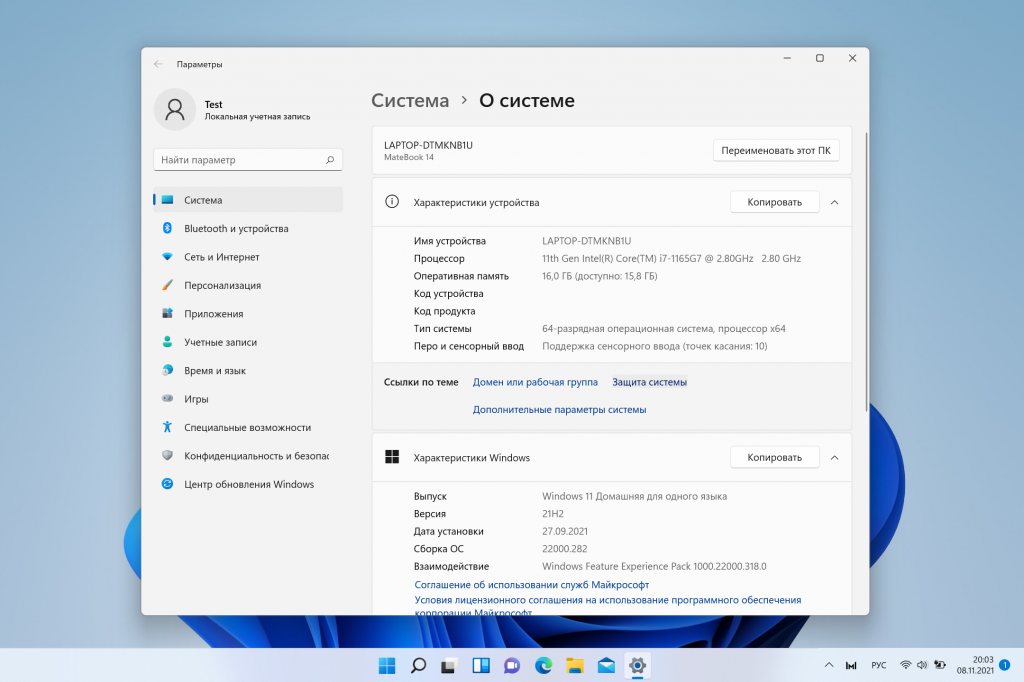
Итак, самый первый вопрос, который у меня возник к Windows 11 — как сделать скриншот. Для этого в операционке предусмотрено сочетание клавиш Windows + PrintScreen — это такой аналог Cmd + Shift + 3. Комбинация делает снимок всего экрана. Теперь когда один из основных инструментов под рукой можно приступить к обзору.
Дизайн и интерфейс
Немного отодвину свои впечатления от обновленного дизайна Windows 11, поскольку первое на что обращаешь внимание — реактивные анимации. На фоне macOS Monterey все окна, стандартные приложения и элементы интерфейса открываются молниеносно. Это создает дополнительный эффект быстроты и легкости операционной системы.Окна теперь с закругленными краями. Мне такое решение пришлось определенно по душе, поскольку оно не вызывает у меня отторжения по сравнению с остроконечной десяткой.
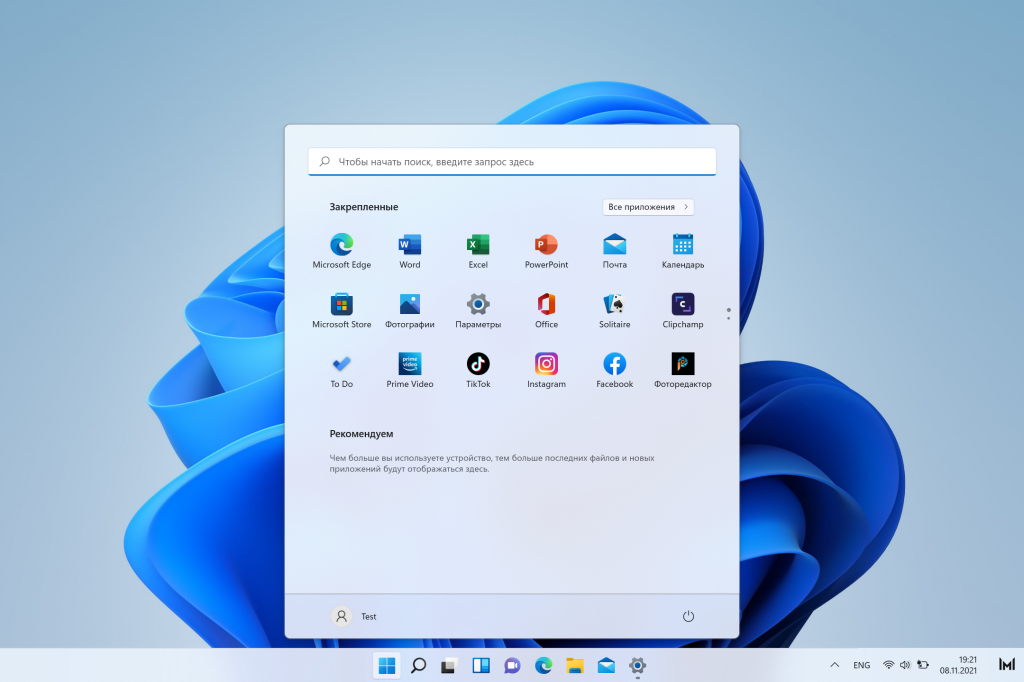
Переехавшее в центр экрана меню «Пуск» не упомянул только ленивый. В этом нет ничего странного — так всё перед глазами. Теперь становится просто непонятно, зачем в предыдущих версиях Microsoft приучала пользователей смотреть в левый нижний угол экрана. На самом деле переезд «Пуска» наверняка во многом также обуславливается широкоформатными дисплеями.
Порадовала концентрация значков на панели задач в центральной части. Это такой «привет» Dock из macOS. В целом я спокойно отношусь к заимствованию идей. Казалось бы, переезд в центр экрана — небольшое космитическое изменение, но благодаря ему после перехода из операционки Apple вполне комфортно себя ощущаешь в свежей среде Windows 11.
По умолчанию панель задач выглядит следующим образом: в центре значки быстрого доступа, среди которых «Пуск», поиск, окно мини-приложений и «Проводник». В правом её углу расположены индикатор языковой раскладки, панель быстрого доступа к основным параметрам, а также дата с временем.
В меню «Пуск» теперь нет ничего лишнего. В его главном окне представлены: панель поиска, закрепленные приложения, рекомендация, а также быстрый доступ к параметрам учетной записи и меню выключения/перехода в спящий режим. На мой взгляд, обновленный пуск теперь выглядит минималистично, но в то же время функционально.
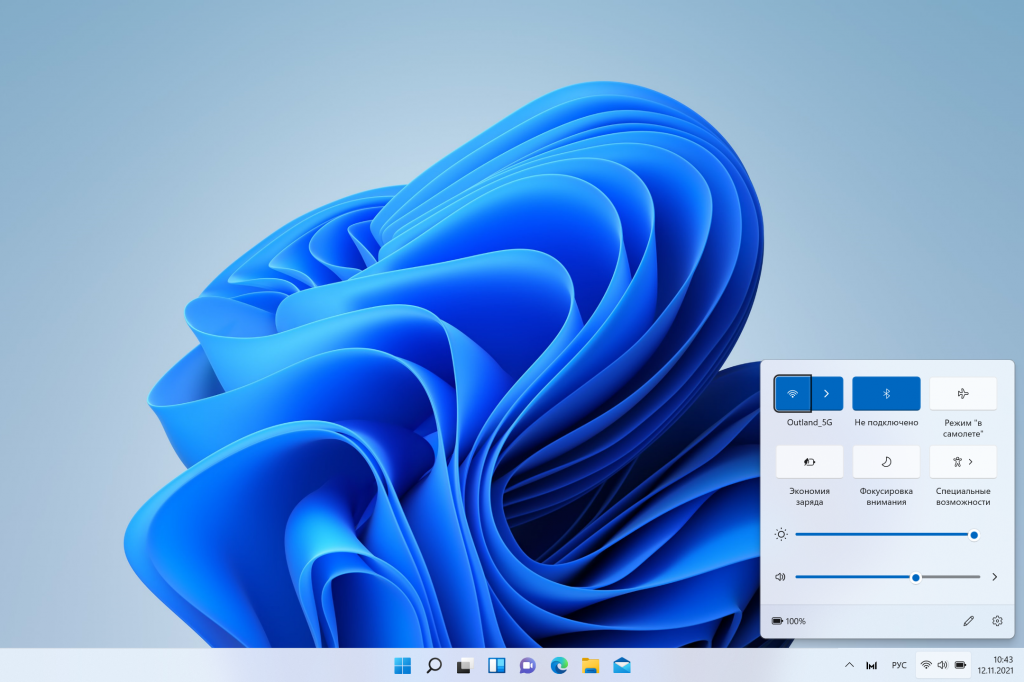
Приятно реализована панель быстрого доступа к основным настройкам, среди которых беспроводные соединения, режим «В самолете», «Экономия заряда», «Фокусировка внимания», специальные возможности, регулировка громкости, управление яркостью экраном. Также из этой менюшки можно быстро перейти в раздел всех параметров системы. Стоит отметить, что панелька полностью кастомизируется — в ней можно оставить только важные для себя переключатели.
Microsoft продолжает демонстрировать продуманную и функциональную систему управления окнами. В операционке Windows 11 дебютировала функция Snap Layouts — это одна из возможностей, которая помогает навести порядок в хаосе рабочего стола. Для быстрого доступа нужно навести курсор на кнопку развертывания окна на полный экран или нажать комбинацию клавиш Win + Z. Появится менюшка представления с четырьмя макетами, для широкоформатных экранов их больше. Таким образом можно быстро раскидать открытые окна в нужной последовательности для продуктивной работы.
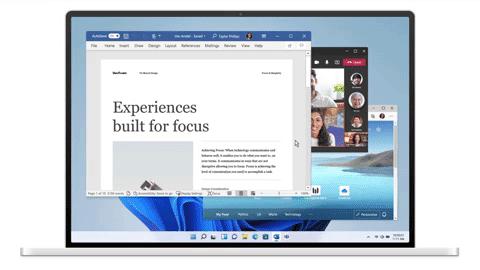
Еще одно приятное, на мой взгляд, нововведение в категории работы с окнами — менеджер рабочих столов. Кнопка его вызова теперь по умолчанию располагается на панели задач, а еще можно использовать жест свайпа тремя пальцами вверх по трекпаду. Таким образом открывается окно представления всех открытых окон, которые можно раскидать по разным рабочим столам, разделив пространства для работы, учебы и развлечений.

«Проводник» отбросил все лишнее без ущерба функциональности. Теперь у него легкий и ненавязчивый интерфейс. Если сравнивать «Проводник» с Finder, как мне показалось, опыт взаимодействия теперь получается практически идентичным с некоторыми особенностями. В целом оба инструмента унифицированы и при переходе с одной операционки на другую навигация по файлам интуитивно понятная. Режим предоставления «Проводника» кастомизируется помощью кнопки «Просмотреть».
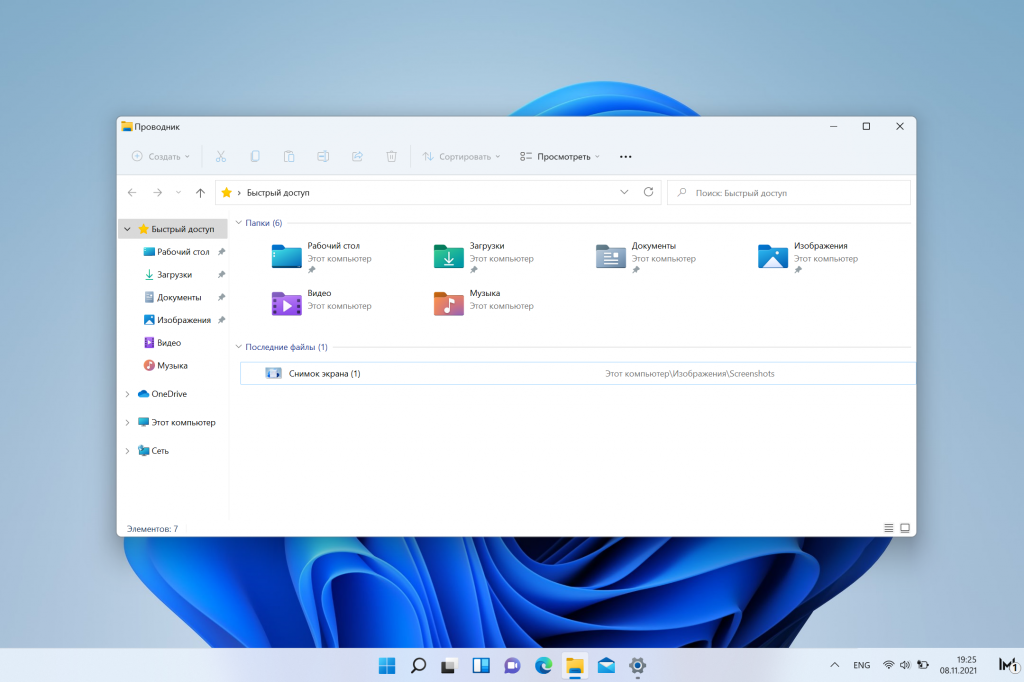
Для меня приятным сюрпризом стал новый раздел системных параметров. Наконец-то Microsoft удалось сконцентрировать все основные настройки в одном месте. Во всяком случае так мне показалось во время тестирования Windows 11.
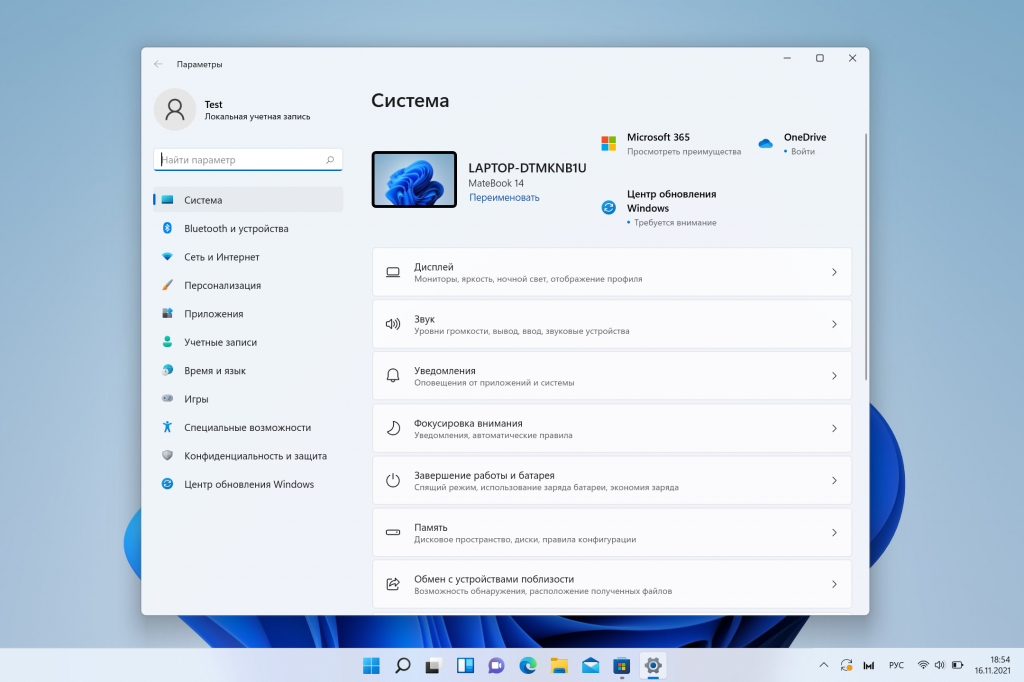
Мне очень понравился обновленный дизайн операционной системы. Microsoft, определенно, движется в правильном направлении, уходя в сторону пользовательского опыта от корпоративного вектора.
Производительность
За почти месяц тестирования в режиме рабочего устройства Windows 11 показала высокую производительность. Ноутбук использовался для работы с текстом и RAW-фото в Lightroom, а также в сценарии развлекательной машины: просмотр видео, прослушивание музыки и подкастов, а также прочего времяпрепровождения. Со всеми этими задачами новая операционка прекрасно справляется.Характеристики тестового ноутбука я приводил в самом начале обзора. Время холодного запуска Windows 11 после нажатия кнопки включения занимает 6 секунд. Это довольно бодрый результат. Напомню, все встроенные приложения открываются реактивно. Впрочем, сторонние не особо отстают.

Обновленный магазин Microsoft Store выглядит очень приятно и теперь поход на место, откуда хочется добывать весь используемый софт, включая игры. В целом мне нравится идея установки программного обеспечения из одного проверенного источника, жаль macOS пока далека от этого — иногда приходится скачивать программы с сайтов разработчиков, например, мой любимый Capture One. Со временем посмотрим, как получится у Microsoft с Windows 11. Напомню, старт был очень бодрым, компания пустила к себе в Store сторонние браузеры и дала зеленый свет клиентам игровых магазинов, в том числе Epic Games Store.
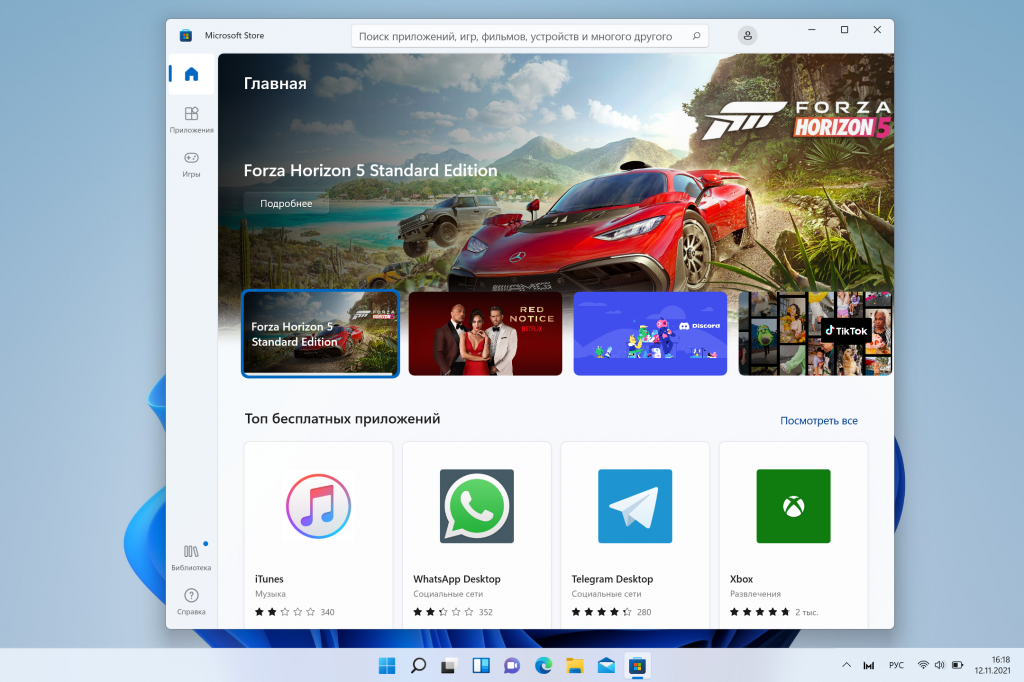
Интерфейс Microsoft Store удобный и лаконичный. В верхней части экрана панель поиска, слева три основных раздела:
- «Главная» — здесь собираются рекомендации, топы и прочие коллекции игр и приложений.
- «Приложения» — отдельная вкладка для программ. Прямо отсюда можно загрузить базовый пакет софта: iTunes, WhatsApp, Telegram, Netflix, Spotify, плеер VLC и многое другое.
- «Игры»: Windows 11 — игровая платформа, поэтому Microsoft выделила под эту категорию развлечений отдельный раздел своего магазина. На этой страничке собраны игровые проекты студи компании и от сторонних издателей. Например, прямо отсюда можно приобрести свежую Forza Horizon 5. Мои впечатления от этого релиза можно почитать здесь.
Просмотр уведомлений в Windows 11 наконец-то приведен в порядок по сравнению с десяткой. В новой версии операционной системы открывается компактное окно вместо громоздкой боковой панели. Такое решение еще раз подчеркивает визуальную легкость и простоту концепции Fluent Design.
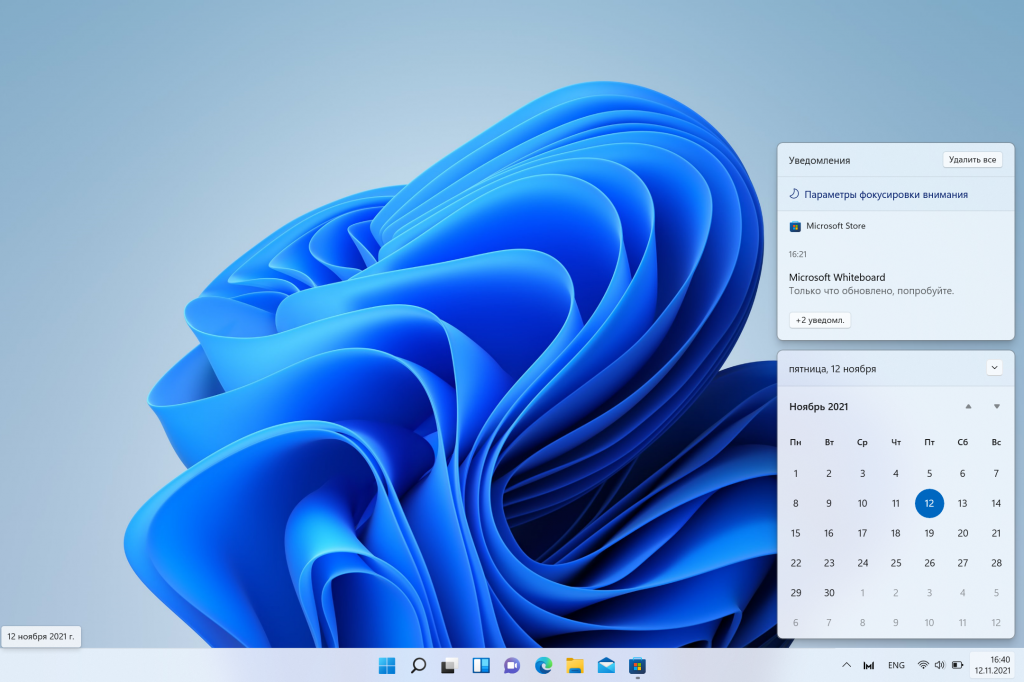
Мессенджер Microsoft Teams «вшили» в Windows 11. Вероятно, так компания хочет постепенно отказаться от устаревшего Skype. Хорошо это или плохо покажет время. Я провел для себя параллель с наличием FaceTime в macOS — иногда пользуюсь, но не являюсь активным пользователем. Тем не менее это позитивное нововведение, поскольку так в операционке присутствует встроенный инструмент для общения, который доступен буквального «из коробки».
Итоги
Windows 11 произвела на меня приятное впечатление с точки зрения визуальной составляющей. Буквально если резюмировать ощущения от интерфейса в двух словах: он легкий и приветливый. В целом можно сказать, что операционка выглядит свежо и современно.
Как пользователю macOS для меня важны: быстродействие, производительность и стабильность. За время тестирования со всеми этими тремя составляющими у меня не возникло проблем. Система загружается быстро, приложения запускаются очень быстро, а какие-то серьезные баги мне выцепить не удалось. Тут важно понимать, что и набор софта у меня вполне стандартный: Microsoft Office, пакет Adobe CC, Spotify и мессенджеры.
Стоит ли переходить на Windows 11 прямо сейчас? Пожалуй, я оставлю этот вопрос без ответа, пусть каждый решит для себя сам. Будь я пользователем операционки Microsoft, как любитель всего нового, обновился бы в первый день. У Windows-юзеров со стажем есть некое суеверие, суть которого заключается в том, что нельзя устанавливать крупный апдейт, пока не выйдет первый «сервис-пак». Определенно, в этом есть доля смысла. Всё дело в том, что за время до выхода пакета с набором исправлений будут устранены все основные баги релизных версий.
Подводя итог, хочется подчеркнуть, что Windows 11 — это очень важная и кропотливая работа над ошибками. Microsoft улучшила инструменты, которые работали хорошо, а также значительно освежила внешний вид одного из своих главных продуктов, чтобы соответствовать всем самым актуальным цифровым реалиям.